ClipChamp ویرایشگر پیش فرض ویدیویی در ویندوز 11 است ، اما اگر تمام آنچه شما نیاز دارید یک تر و تمیز سریع ، یک تقسیم ساده است یا برای اضافه کردن برخی از موسیقی به کلیپ های خود ، ویرایشگر کلاسیک در داخل برنامه Legacy Photos گزینه بسیار بهتری است.
ClipChamp ویرایشگر پیش فرض ویدیویی در ویندوز 11 است ، اما اگر تمام آنچه شما نیاز دارید یک تر و تمیز سریع ، یک تقسیم ساده است یا برای اضافه کردن برخی از موسیقی به کلیپ های خود ، ویرایشگر کلاسیک در داخل برنامه Legacy Photos گزینه بسیار بهتری است.
نحوه استفاده از ویرایشگر ویدیو در برنامه Legacy Photos
به طور پیش فرض ، ویندوز 11 با برنامه Remamped Photos همراه است که شامل ویژگی های مفید مانند تشخیص متن ، همگام سازی iCloud و حتی یک ابزار پاک کننده تولیدی است. با این حال ، برنامه جدید شامل ویرایشگر ویدیویی نیست که بخشی از تجربه عکسهای قدیمی تر بود.
در عوض ، مایکروسافت اکنون ClipChamp را برای ویرایش ویدیویی فشار می دهد ، که خوب است اگر به الگوها هستید و همگام سازی آنلاین می خواهید. اما اگر سادگی ویرایشگر قدیمی را ترجیح می دهید ، خبر خوب این است که هنوز هم می توانید آن را پس بگیرید.
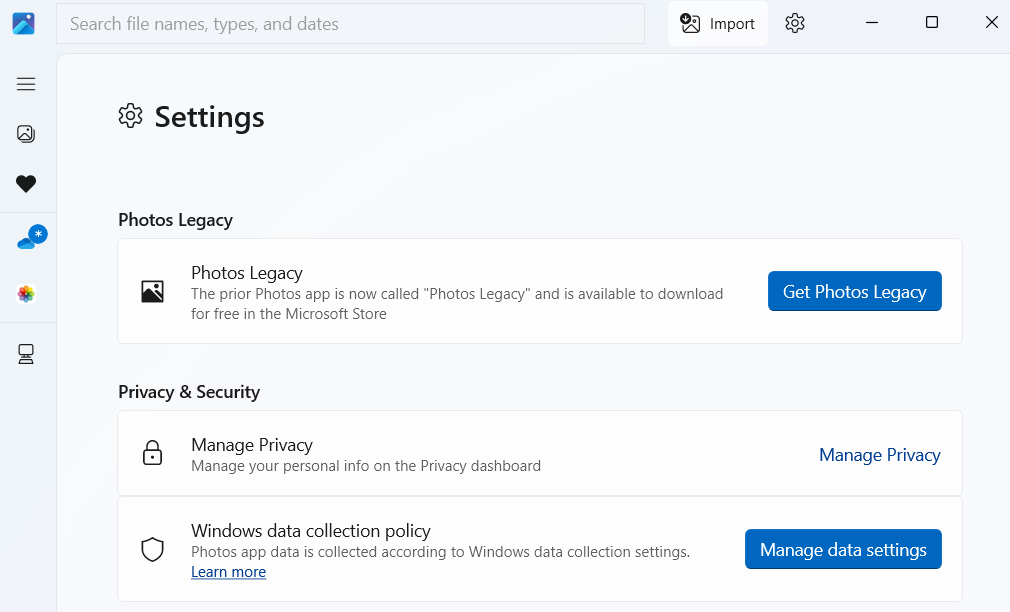
ابتدا برنامه جدید Photos را در رایانه ویندوز 11 خود باز کنید. برای باز کردن منوی تنظیمات ، روی نماد دنده شکل در گوشه بالا سمت راست کلیک کنید. به پایین بروید تا زمانی که گزینه ای را مشاهده کنید که می گوید میراث عکس بگیرید. روی آن کلیک کنید ، و شما را مستقیماً به فروشگاه Microsoft می برد و در آنجا می توانید نسخه قدیمی برنامه Photos را بارگیری کنید.
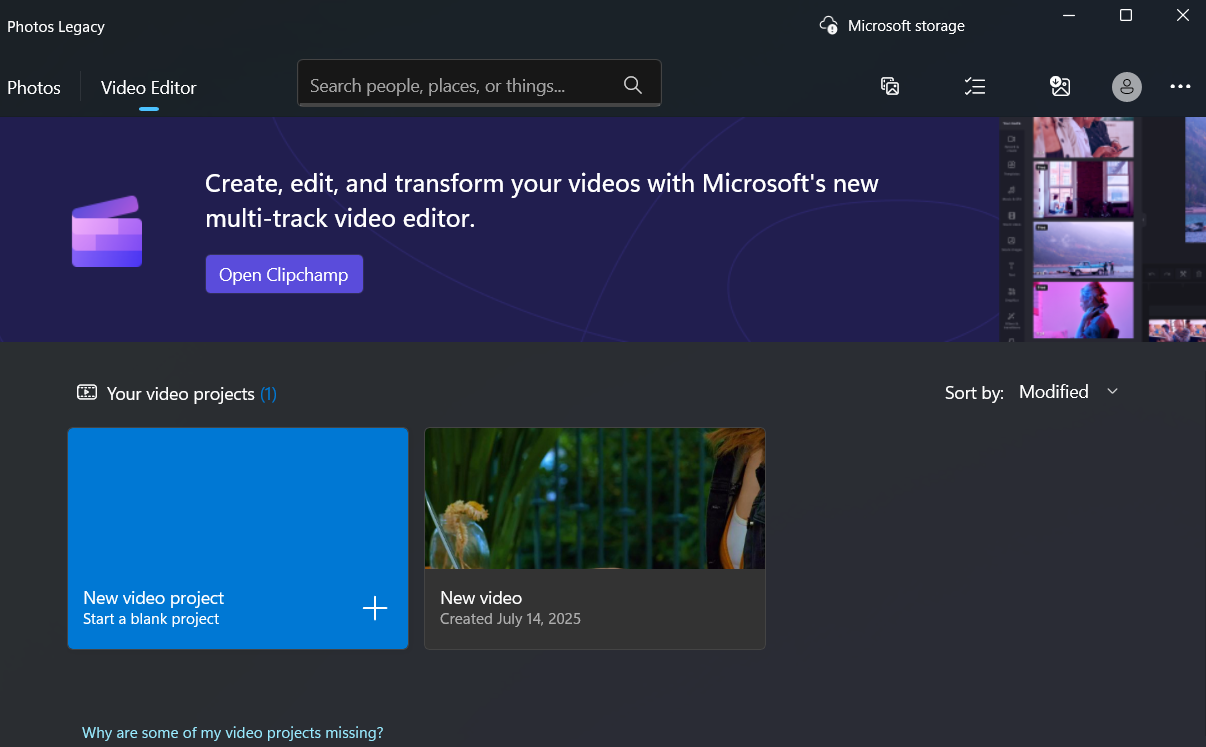
برنامه Legacy Photos را باز کرده و به برگه ویرایشگر ویدیو تغییر دهید. سپس روی پروژه جدید ویدیویی کلیک کنید ، به پروژه خود یک نام بدهید و OK را بزنید. هنگامی که در ویرایشگر مدرسه قدیمی هستید ، برای وارد کردن کلیپ های ویدیویی و عکس هایی که می خواهید با آنها کار کنید ، روی Add کلیک کنید.
6
یک ویدیو را اصلاح کنید ، تقسیم کنید و بچرخانید
اولین کاری که احتمالاً هنگام ویرایش یک فیلم می خواهید انجام دهید ، قسمت هایی که به آنها نیاز ندارید ، از بین می رود. پس از اضافه کردن کلیپ های خود به جدول زمانی ، یک فیلم را انتخاب کنید و از گزینه های بالا برای تر و تمیز ، تقسیم و چرخش کلیپ ها استفاده کنید.
برای برش یک کلیپ ، از دو کشویی در هر دو انتهای جدول زمانی ویدیویی استفاده کنید. آنها را به سمت داخل بکشید تا فقط بخشی از ویدیوی مورد نظر خود را نگه دارید. به طور مشابه ، برای تقسیم یک کلیپ ، صفحه نمایش آبی را به نقطه دقیقی که می خواهید برش درست کنید ، حرکت دهید ، سپس روی Done کلیک کنید.

اگر کلیپ شما در یک طرف یا وارونه است ، می توانید از میانبر Ctrl + R استفاده کنید تا 90 درجه آن را بچرخانید. برای به دست آوردن جهت مناسب می توانید چندین بار آن را فشار دهید. و اگر در حال کار با کلیپ هایی هستید که قطعنامه های مختلفی دارند ، می توانید از شر آن میله های سیاه زشت خلاص شوید. بر روی نماد محصول کلیک کنید تا یا فیلم را کوچک کنید تا در آن قرار بگیرد یا بزرگنمایی کند و لبه ها را از بین ببرد.
سرانجام ، اگر می خواهید نسبت ابعاد کل پروژه را تغییر دهید ، روی نماد سه نقطه در گوشه بالا سمت راست کلیک کرده و گزینه مورد نظر خود را انتخاب کنید. پس از اتمام ویرایش های اساسی ، می توانید کلیپ ها را روی جدول زمانی بکشید و آنها را به هر ترتیب دوست دارید ترتیب دهید.
5
متن را به صورت ویدئو اضافه کنید
اگر فیلم شما برای وضوح به متن ، مانند زیرنویس یا برخی برچسب ها نیاز دارد ، اضافه کردن آن آسان است. کلیپ را در جایی که می خواهید متن خود ظاهر شود انتخاب کنید ، سپس روی دکمه Text در نوار ابزار کلیک کنید.
شما می توانید از طیف وسیعی از سبک های متنی انتخاب کنید. گزینه های بی پایان وجود ندارد ، اما ترکیب خوبی از گزینه های حداقل و شیک پیدا خواهید کرد. یکی را انتخاب کنید که متناسب با ویدیوی شما باشد ، سپس به برگه چیدمان بروید تا تصمیم بگیرید که متن باید در کجا بنشیند.
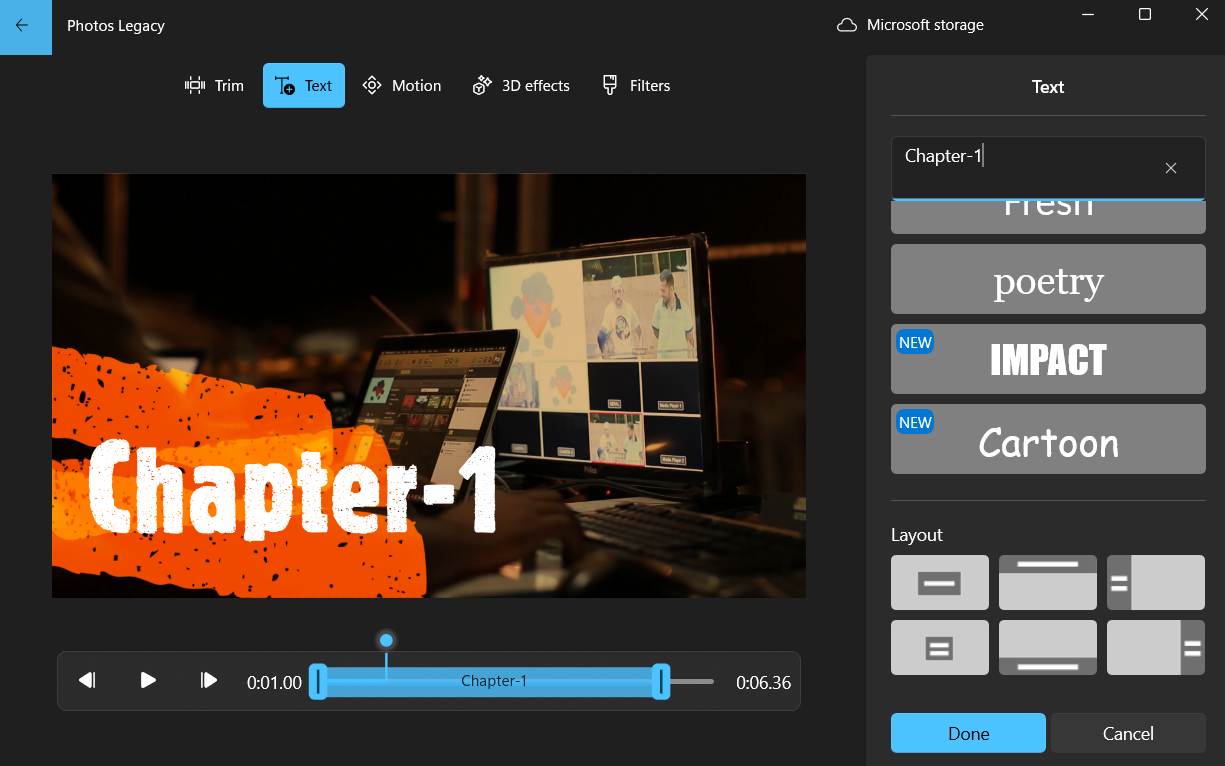
همچنین یک کشویی در سمت چپ وجود دارد که به شما امکان می دهد دقیقاً چه مدت متن روی صفحه بماند. هنگامی که از همه چیز خوشحال شدید ، برای ذخیره تغییرات کلیک کنید.
4
تنظیم سرعت پخش
اگر بخشی از ویدیوی شما نیاز به کند شدن یا سرعت بخشیدن دارد – شاید این عمل خیلی سریع آشکار شود ، یا در حال کشیدن است و نیاز به تقویت کمی دارد – می توانید به راحتی سرعت پخش را تنظیم کنید.
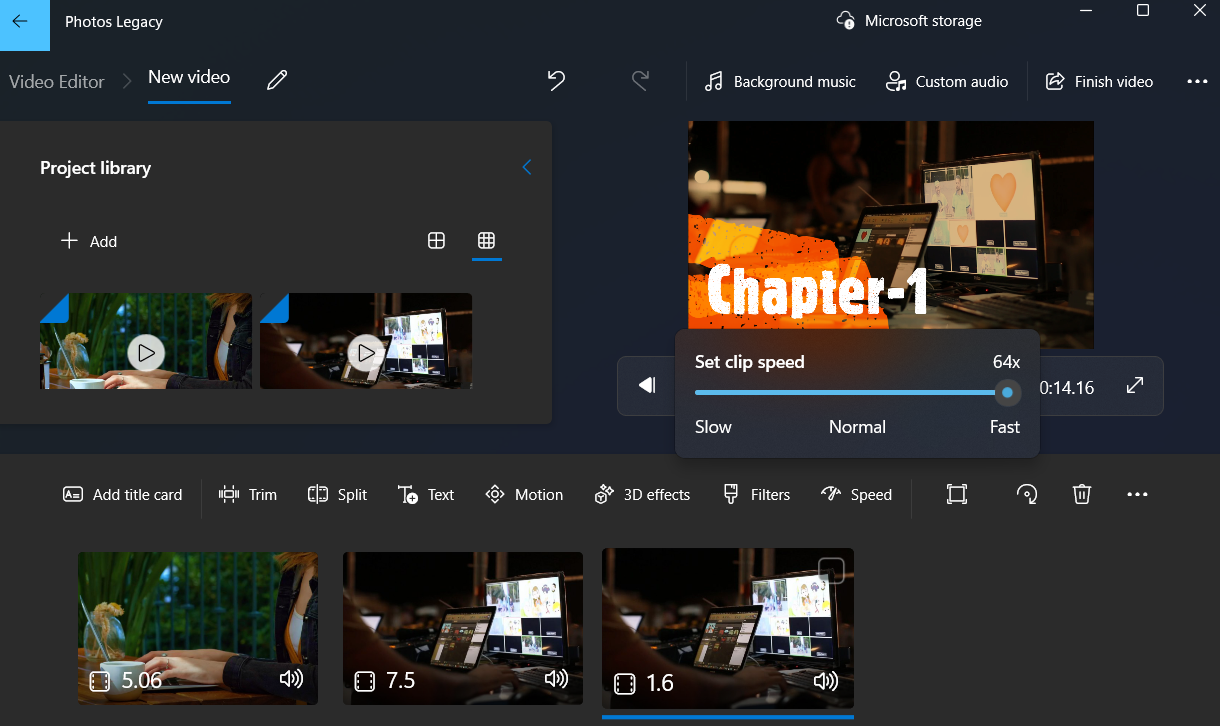
کلیپی را که می خواهید در جدول زمانی تنظیم کنید انتخاب کرده و روی دکمه سرعت در نوار ابزار بالا کلیک کنید. سپس می توانید از کشویی که ظاهر می شود استفاده کنید تا سرعت را دقیقاً همانطور که می خواهید تغییر دهید. می توانید سرعت را از 1x تا 1.25x ، 1.5x و تمام راه تا 64x رعد و برق بالا ببرید. اگر می خواهید کارها را کم کنید ، از کشویی استفاده کنید تا سرعت را به 0.8x ، 0.67x ، 0.5x یا به اندازه 0.02x کاهش دهید.
3
درج حرکت ، فیلترها و اثرات سه بعدی
ویرایش ویدیو فقط مربوط به پیرایش کلیپ ها ، اضافه کردن متن و به درستی سفارش نیست. اگر می خواهید کمی استعداد بیشتری اضافه کنید ، ویرایشگر ویدیوی برنامه Photos شامل گزینه هایی برای حرکات دوربین ، فیلترها و حتی جلوه های سه بعدی است.
بیایید با حرکت شروع کنیم. این امر به ویژه در صورتی مفید است که ویدیوی شما دارای هرگونه تصویر استاتیک باشد یا بخواهید به کلیپ های ویدیویی احساس پویا بدهد. پس از انتخاب کلیپ ، روی Motion کلیک کنید ، و تعداد انگشت شماری از حرکات از پیش تعیین شده مانند زوم ، تابه سمت چپ ، شیب و موارد دیگر را مشاهده خواهید کرد.
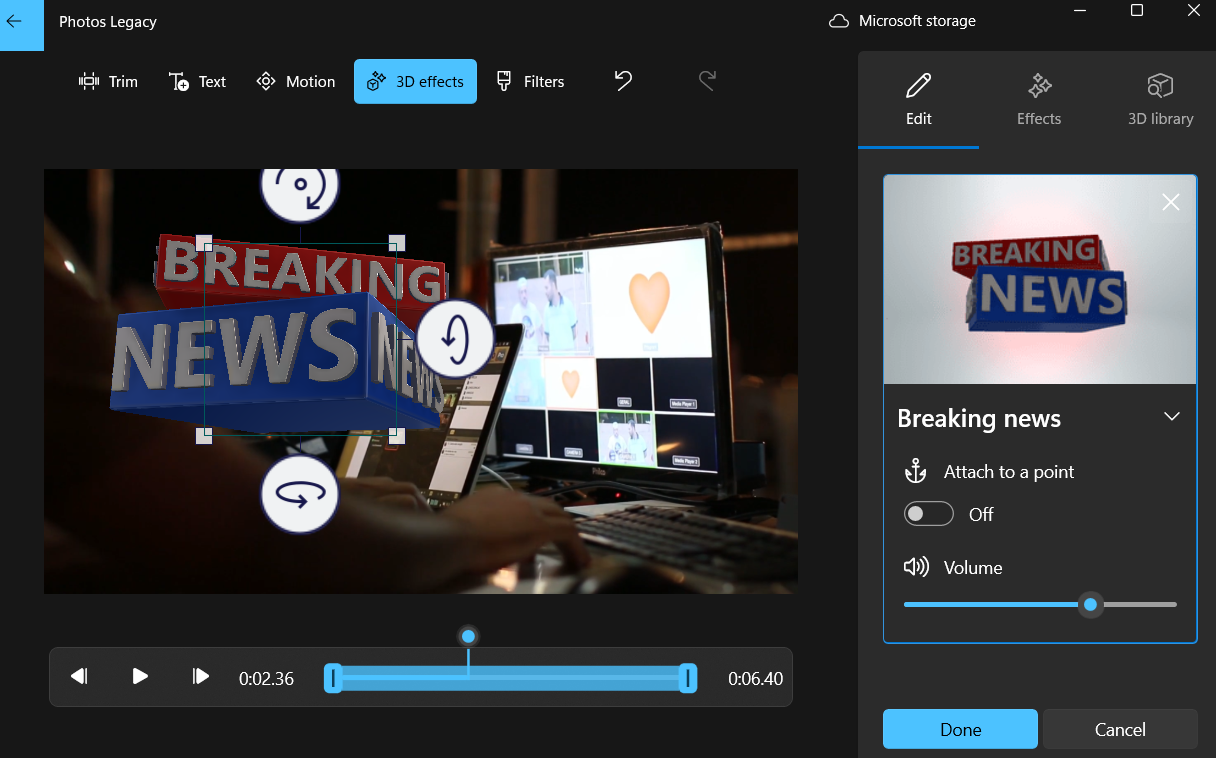
با کلیک بر روی گزینه Filters مجموعه ای از از پیش تنظیمات اینستاگرام یا Tiktok را به شما می دهد تا به سرعت صدای کلی و خلق و خوی فیلم خود را تغییر دهید. گزینه ای برای تنظیم شدت فیلتر وجود ندارد ، بنابراین ، آنچه می بینید همان چیزی است که می گیرید.
با جلوه های سه بعدی ، می توانید عناصر سرگرم کننده مانند پیچ و مهره های رعد و برق ، انفجار ، پروانه ها ، حباب های شناور و موارد دیگر را اضافه کنید. پس از انتخاب جلوه ، می توانید آن را به دور صفحه بکشید ، آن را کج کرده و آن را بچرخانید و از یک کشویی برای کنترل مدت طولانی روی صفحه استفاده کنید. این جلوه ها همچنین با صدای خاص خود همراه هستند که این امر واقع گرایی را اضافه می کند. اگر آنها در صدای اصلی شما دخالت کنند ، می توانید این صداها را نادیده بگیرید.
2
موسیقی پس زمینه را اضافه کنید
اضافه کردن موسیقی پس زمینه مناسب به ویدیوی شما می تواند همه تفاوت ها را ایجاد کند. بسته به آنچه ویرایش می کنید ، ممکن است یک ساز نرم ، یک آهنگ پاپ خوش بین یا حتی فقط یک صداپیشه ساده باشد.
برای افزودن موسیقی از کتابخانه داخلی ، روی دکمه موسیقی پس زمینه در بالای ویرایشگر کلیک کنید. لیستی از آهنگ های موسیقی را مشاهده خواهید کرد که می توانید از طریق آن حرکت کنید. هرکدام یک نماد بازی کوچک در کنار آن دارند ، بنابراین می توانید قبل از اضافه کردن آنها را پیش نمایش کنید. هنگامی که چیزی را پیدا کردید که متناسب با روحیه ویدیوی شما باشد ، سطح حجم را با استفاده از کشویی تنظیم کرده و برای اعمال آن کلیک کنید.
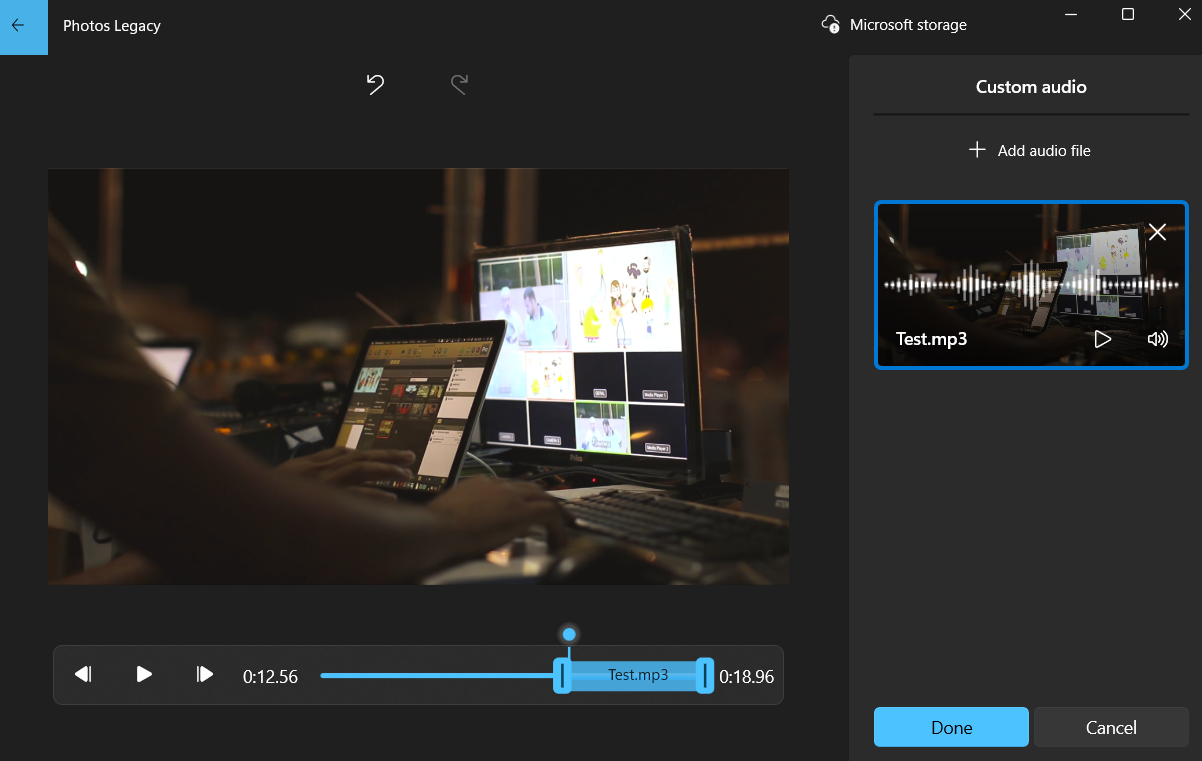
اگر قبلاً صدا یا آهنگ را دارید که می خواهید از آن در رایانه شخصی ذخیره شده استفاده کنید ، به جای آن روی Audio Custom در بالا کلیک کنید. سپس به Add Audio File ضربه بزنید ، آهنگ یا کلیپ صدا را انتخاب کنید و در جدول زمانی نمایش داده می شود. می توانید کشویی را بکشید تا دقیقاً وقتی می خواهید صدا شروع و متوقف شود ، دقیقاً انتخاب کنید. هنگامی که از این کار خوشحال شدید ، روی Done کلیک کنید.
شما می توانید چندین آهنگ را نیز اضافه کنید ، اما این روند به اندازه برنامه های پیشرفته تر ویرایش ویدیویی یکپارچه نیست ، بنابراین برای لایه بندی جلوه های صوتی یا استفاده از تنظیمات صوتی پیچیده تر ایده آل نیست.
1
اضافه کردن کارت عنوان و صادرات ویدیو
این ممکن است برای هر ویدیو لازم نباشد ، اما اگر شما به یک مقدمه ، Outro یا هر دو نیاز دارید ، روی گزینه Add Title Card کلیک کنید. سپس می توانید آن را با متن خود سفارشی کنید ، پس زمینه را تغییر دهید و دقیقاً تصمیم بگیرید که چه مدت روی صفحه می ماند.
هنگامی که همه چیز خوب به نظر می رسد ، و تمام ویرایش های خود را ساخته اید ، زمان آن است که فیلم را ذخیره کنید. روی دکمه Finish Video در گوشه بالا سمت راست کلیک کنید ، وضوح ویدیوی خود را انتخاب کرده و به Export ضربه بزنید.
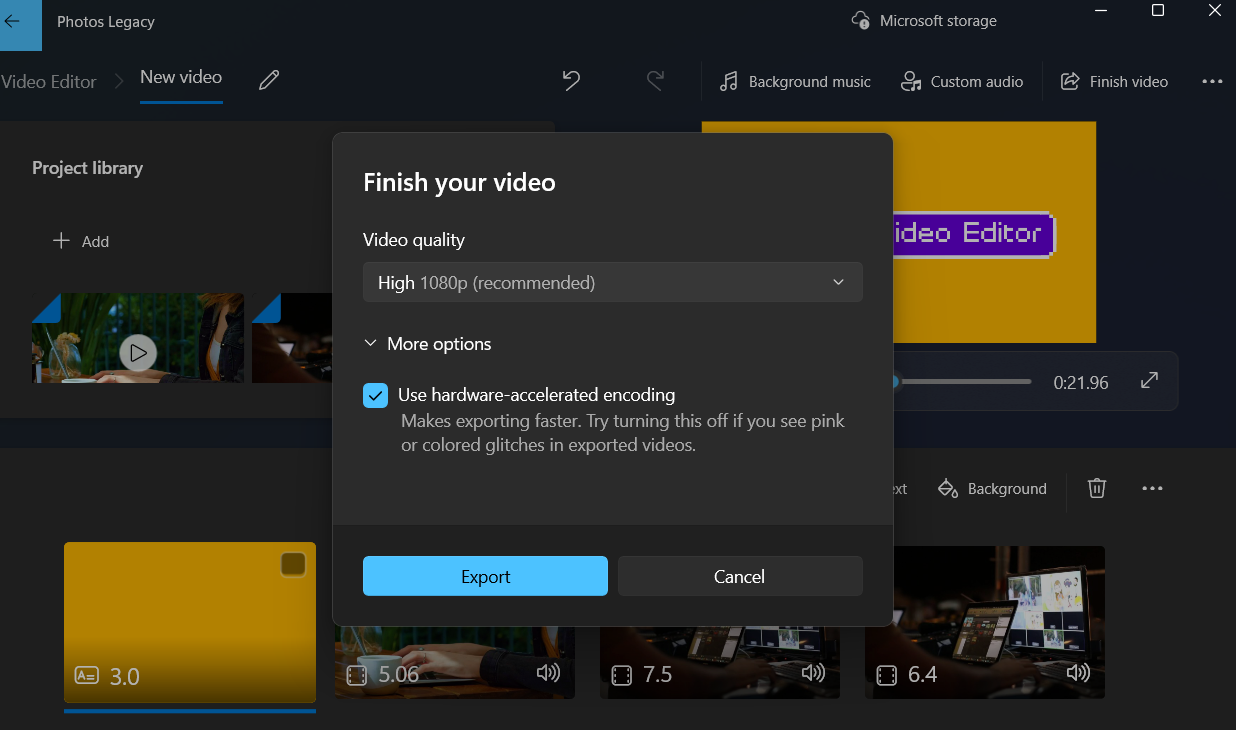
کمبود برنامه های ویرایش ویدیویی خوب برای ویندوز وجود ندارد ، اما بیشتر آنها به سمت متخصصان در نظر گرفته شده و یا با ویژگی هایی که به طور متوسط کاربر به ندرت نیاز دارد ، اضافه شده است. اگر به دنبال یک ویرایشگر بدون سر و صدا هستید که به صورت آفلاین کار می کند ، نیازی به ورود به سیستم ندارد و تقریباً هیچ منحنی یادگیری ندارد ، برنامه Legacy Photos یک انتخاب محکم است. این سریع ، ساده است و بدون اینکه شما را تحت الشعاع قرار دهد ، کار را انجام می دهد.
